Canva官方版是一款功能强大的线上平面设计软件。Canva官方版支持iPhone、ipad、安卓手机、平板等主流设备。Canva官方版拥有上万个设计模板,覆盖数十个设计场景,软件可以帮助用户轻松将灵感转化为精美的设计作品。该软件可以轻松地为任何场合和目的创建精美的文件和设计。
软件介绍
Canva官方版本是什么?
/[/k0/凭借其用户友好的拖放工具和数千个可定制的模板,到目前为止,来自世界各地的4亿多用户已经使用
Canva创建了超过10万个设计。
Canva有100种语言可用,可以在桌面浏览器和移动应用程序中访问。这使得几乎每个有互联网链接的人都可以访问它。
在Canva你能做什么?
使用
Canva,您可以轻松地为任何场合和目的创建精美的文档和设计。从社交媒体帖子到演示文稿,您可以浏览超过65,000个可编辑模板,或者如果您喜欢冒险,可以从头开始制作。
Canva它还允许您轻松访问应用程序中存储的数百万张图片、插图、图标和字体。我们媒体库的内容可以用于您的所有设计。
您还可以:
轻松存储、组织和编辑您的图片。
自定义模板并与您的团队共享以供编辑。
在任何地方发布你的设计,把它传递给你的观众。
谁在使用Canva?
简单来说,就是任何有网络连接的人。事实上,Canva可用于:
想在不花太多钱的情况下脱颖而出的小企业。
需要更灵活、反应更快的团队,同时确保所有文档一致性的大型公司。
正在寻找方法让学生参与进来而不浪费时间学习新技术或复杂理论的教师。
希望团队创建高影响力图像和营销材料的非营利和慈善组织。
希望发展设计技能并将其用于工作或娱乐的个人。
软件特色
[6W+精美模板免费使用]
我们提供由6w多名专业设计师制作的现成模板和材料。通过按类别浏览或搜索关键字,可以快速找到所需的模板。添加您自己的图片,修改模板中的文本、字体和颜色,以生成您自己的设计。
[300瓦+版权照片和插图]
可以在300万图库中快速找到自己喜欢的图片,将设备相册中的图片直接上传到设计,也可以随时在应用中拍照。
【极具设计感的中英文字体】
我们提供数百种中英文版权字体,并调整字体、大小、颜色、位置和旋转字符,让您的设计图片更加出彩。
[一键式共享]
可以将设计保存到相册,也可以直接与微博、微信、qq好友等分享。
安装步骤
1.在这个网站上下载软件安装包。
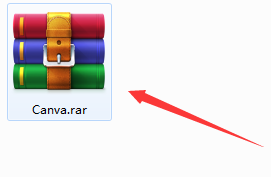
2.双击打开下载的。exe文件。
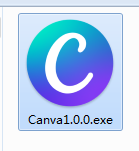
3.该软件开放供便携式应用程序直接使用。
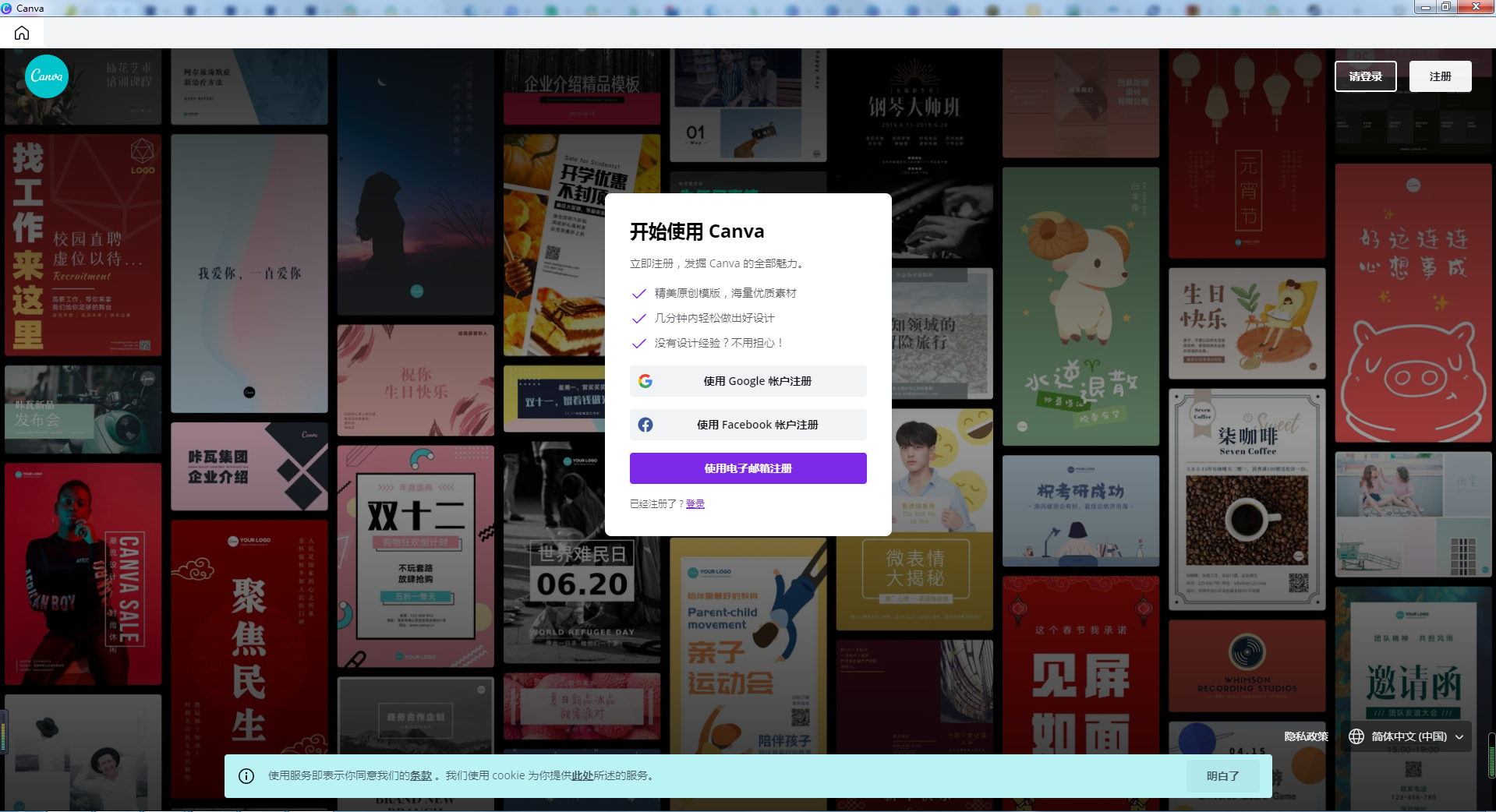
使用方法
采用Canva设计。
选择设计类型。
在Canva上创建设计的第一步是决定您需要如何处理该设计。Canva有60多种
文档类型可供选择。从图片到要发布到社交媒体账号的帖子,再到你的简历,Canva都能满足你所有的设计需求。
首先,只需在设计选择栏的搜索框中输入搜索词。单击任何搜索结果以加载编辑器。
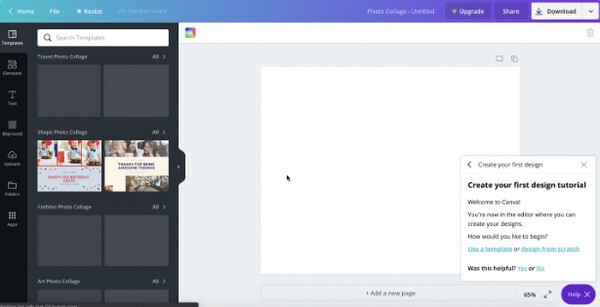
或者,您可以单击主页侧面板上的“创建设计”按钮。滚动浏览可用的文档类型,然后单击要创建的文档类型。您也可以浏览主页的“推荐”部分。
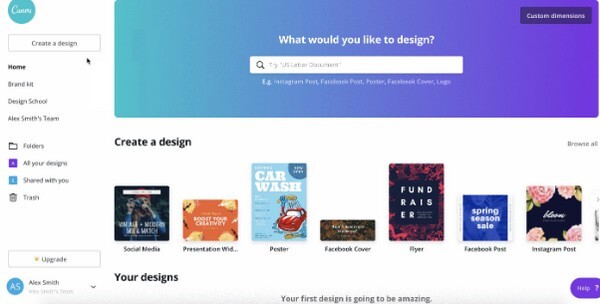
注意:如果您尚未确定要创建的设计类型,或者如果您想要创建具有特定尺寸的设计,可以单击主页上的“自定义尺寸”按钮。
使用Canva编辑器理解。
Canva编辑器是所有设计奇迹发生的地方。为了帮助您熟悉编辑器的各个部分,以下是最基本的部分:
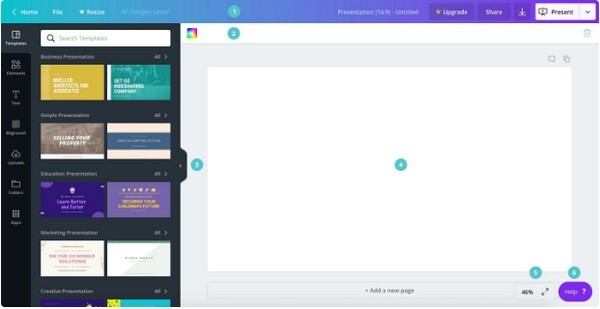
1.菜单栏–这是编辑器顶部的菜单栏。您可以在此访问“撤消”、“重做”、“调整大小”、“共享”和“发布”功能。您还可以查看设计的保存状态。
2.工具栏–工具栏允许您自定义设计元素的格式。工具栏的内容将根据您选择的元素而变化。
3.侧面板–编辑器侧面的面板是您可以访问设计模板和元素的地方。分为七个标签,分别是
“模板”、“元素”、“文本”、“上传”、“文件夹”和“应用”。
4.canvas-首先,这是占据编辑器大部分位置的空白部分。它将被视为您的主要工作空间,因为这将是您进行设计的地方。
5.缩放–您可以在此调整编辑器的缩放设置。
6.需要帮助吗?–单击此按钮打开Canva助手,您可以在其中找到如何使用Canva各种功能的指南和教程。
可以吗?开始创造你的第一个设计。
选择模板
加载Canva编辑器后,您首先注意到的是边栏中的“模板”选项卡。“模板”选项卡显示可用于设计的所有可用模板。
浏览可用模板以找到您喜欢的模板。您也可以单击“全部”来展开模板类别。找到您想要使用的模板后,只需点击模板的缩略图,并将其应用到您的Canva画布上。
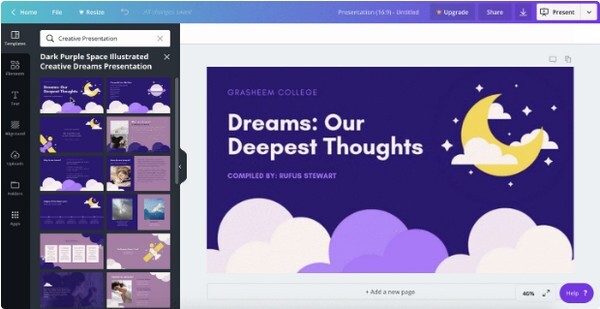
单击侧面板中其他布局的缩略图,您可以随意替换您使用的初始模板。但是,应该提醒的是,对原始模板所做的任何更改都将被新模板完全替换。
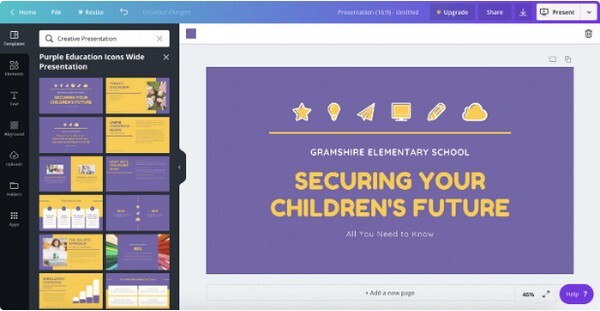
一旦对所选模板满意,就可以自定义和格式化其中的任何现有元素。要了解有关模板的更多信息,请转到添加或删除模板。
注意:如果不想使用模板,也可以从头开始创建自己的模板。有超过一百万种元素供你选择。您可以混合它们并创建自定义设计。
编辑文本。
通过编辑文本开始自定义选定的模板。为此,请单击要编辑其内容的文本框。您可以在键盘上输入新单词或删除现有内容。您也可以粘贴来自其他来源的文本内容,如
Word文件或网站。
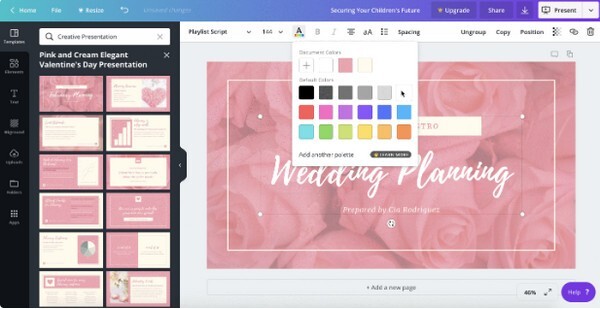
如果要添加新文本,可以单击侧面板中的文本选项卡。从“添加标题”、“添加副标题”或“添加少量正文”
选项中选择,在页面上添加新文本框。
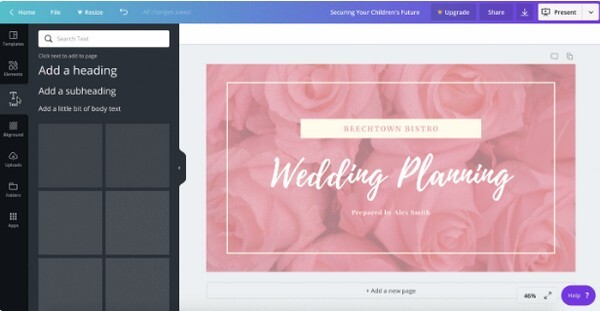
注意:在复制粘贴文本之前,请确保选择了文本框。
一旦您更改了文本内容,就可以对其进行格式化,以更好地匹配您心中的设计。您可能会注意到,单击任何文本框都会导致文本编辑器工具栏出现在状态栏下方。

文本编辑器工具栏包含所有可用于文本的格式选项。了解有关文本格式选项的更多信息。
注意:Canva会在工作时自动保存你的设计,所以完全不需要手动保存。
添加照片或插图。
如果所选设计有图片,您可以编辑或添加更多内容。您可以从我们的媒体库添加照片或插图,也可以上传自己的图片。
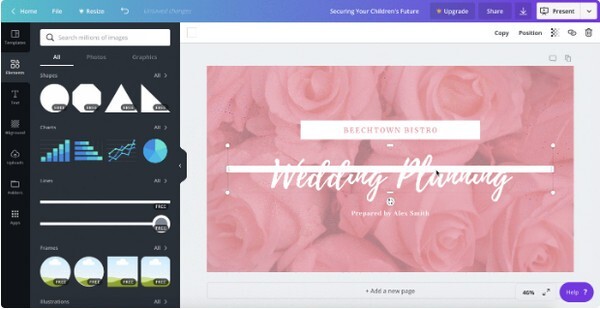
您也可以基于关键字搜索元素。
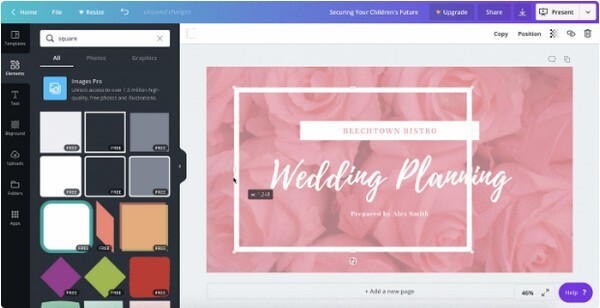
如前所述,你也可以使用和上传自己的照片。
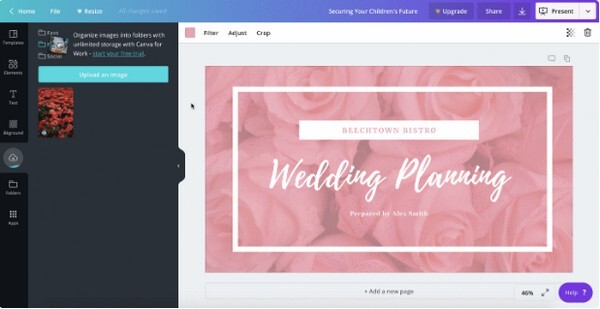
格式化照片或插图。
就像文字一样,你也可以格式化照片或插图。您也可以通过单击这些元素中的任何一个来显示编辑器工具栏。
编辑器工具栏上的照片或插图格式选项可能与文本格式选项不同。格式选项取决于照片或插图的类型。
照片编辑器工具栏,用于:

插图和图标的编辑器工具栏:

常见问题
无法上传我的照片。
要上传的图片必须满足以下要求。
如果你的图片符合要求但仍然无法上传,有几种可能。
上传巴布亚新几内亚或JPG文件时出错。
要修复上传PNG或JPG文件时的错误,您可以按照以下步骤操作:
请使用Canva支持最新版本的浏览器,以确保体验。
换一个浏览器看看能不能成功上传。
确保上传图片的文件名不包含特殊字符。
文件名的格式不为应用程序所理解。
我们支持JPG,巴布亚新几内亚和SVG格式的文件。
如果您的图片格式正确,但问题仍然存在,您可以尝试以下方法:
重命名图片文件,并尝试再次上传。
文件可能已损坏。请再次尝试保存。
网络连接可能不稳定,或者可能使用了不受支持/过时的浏览器。



